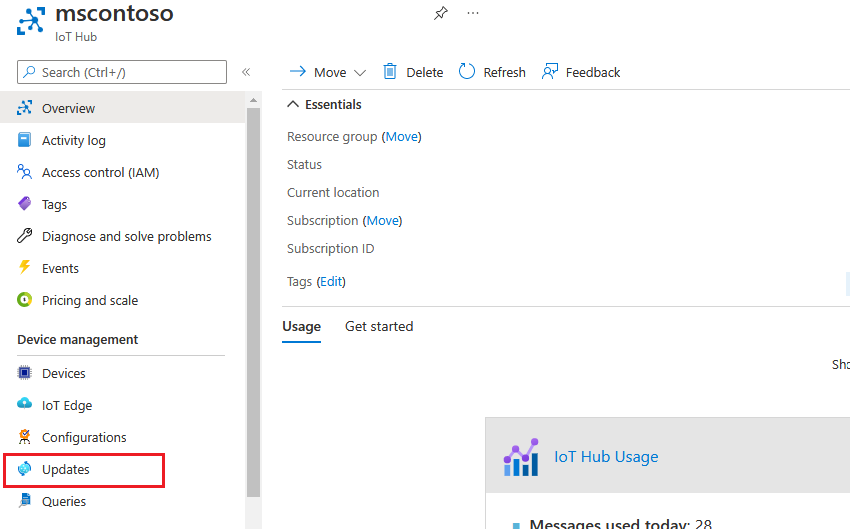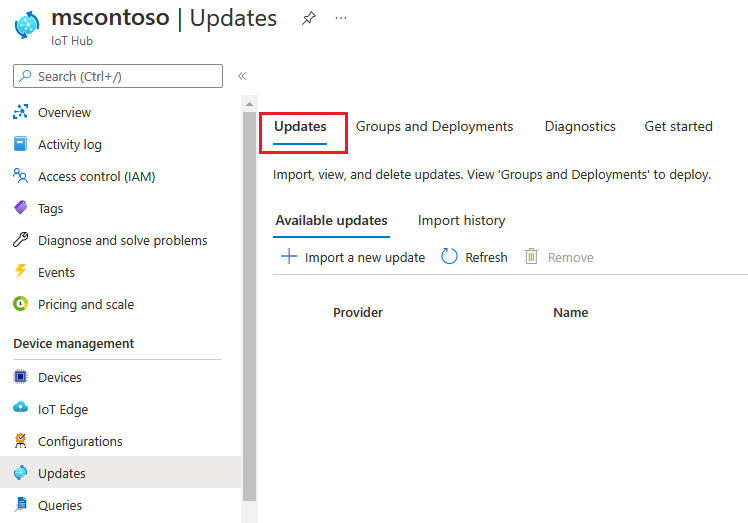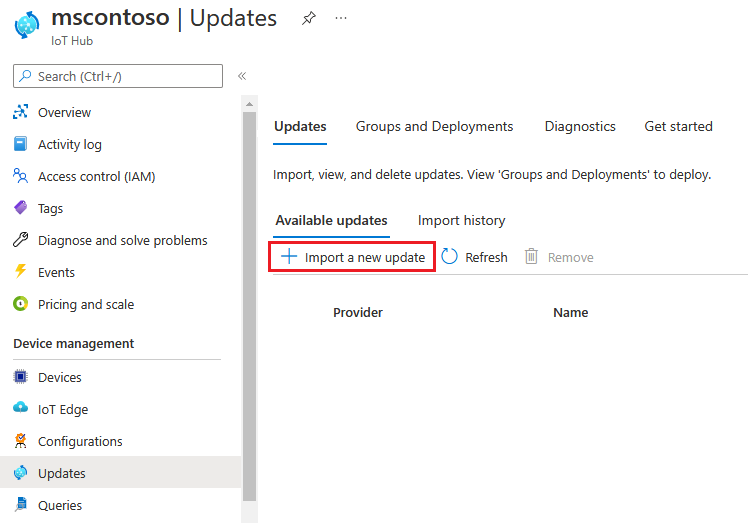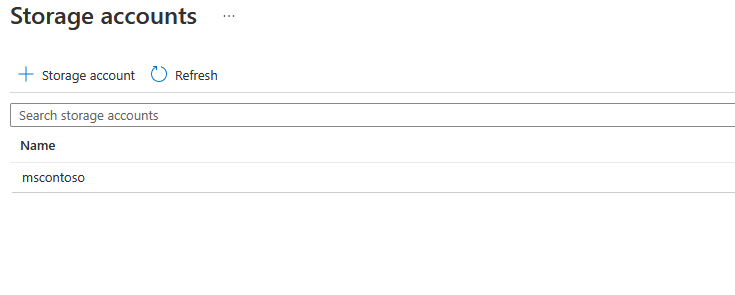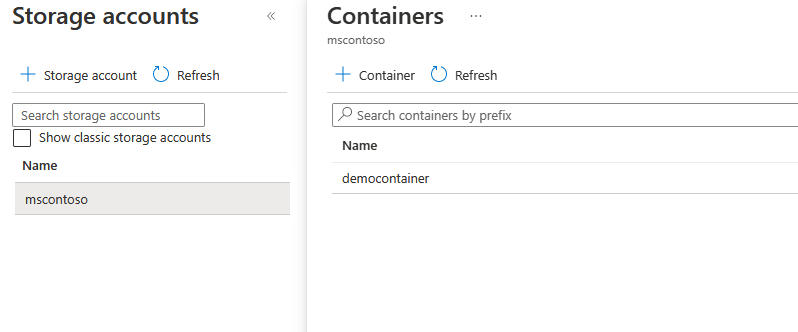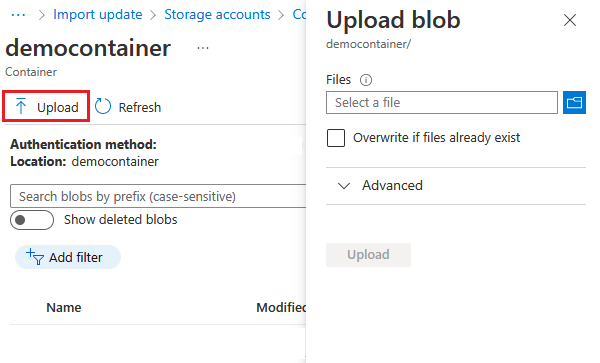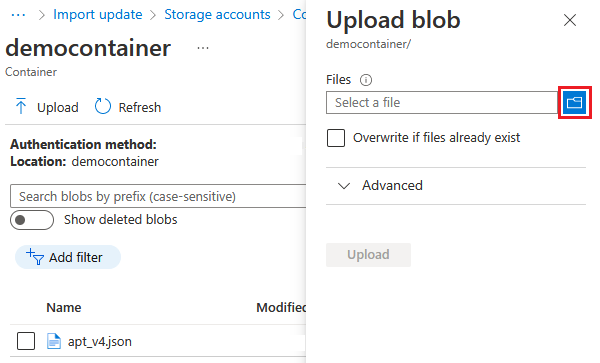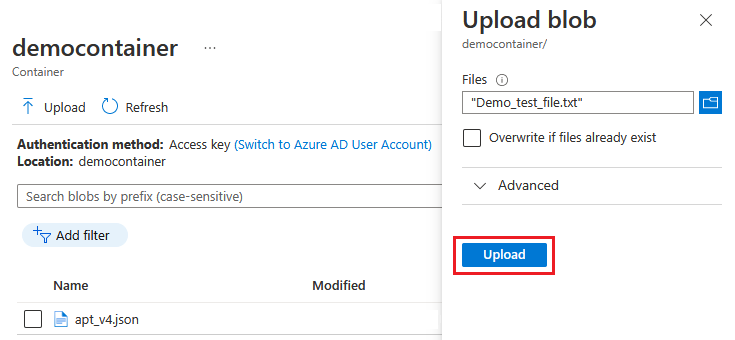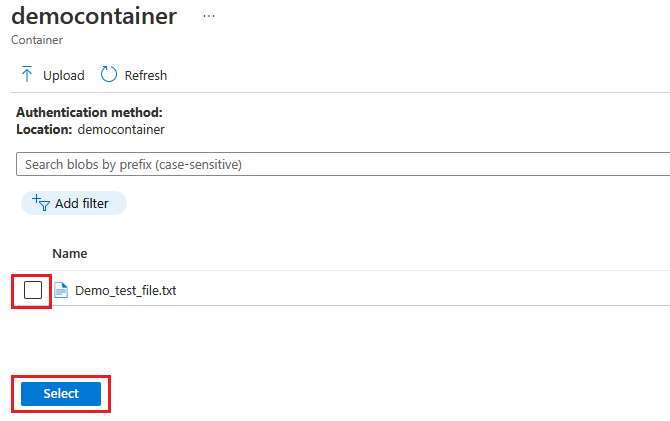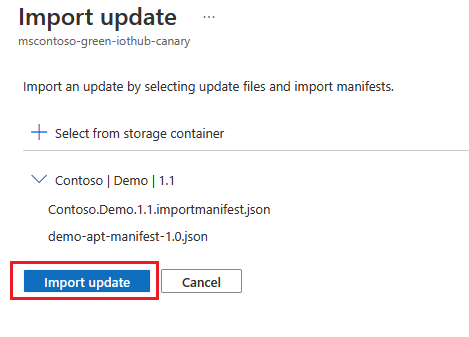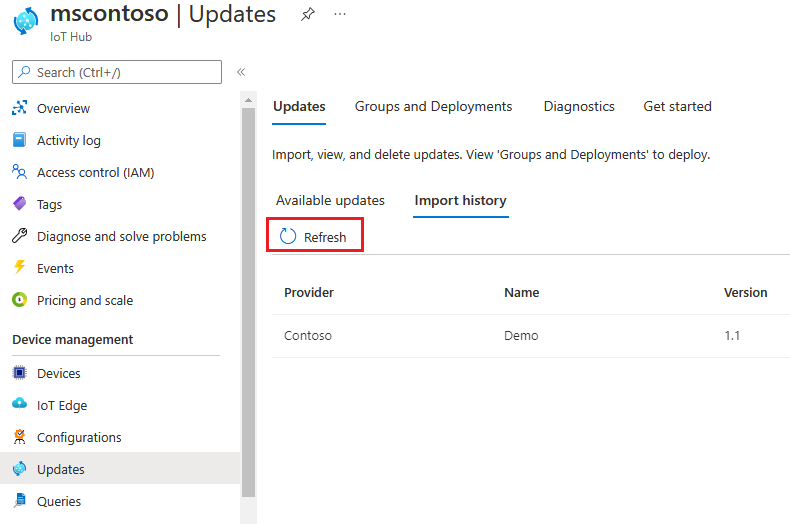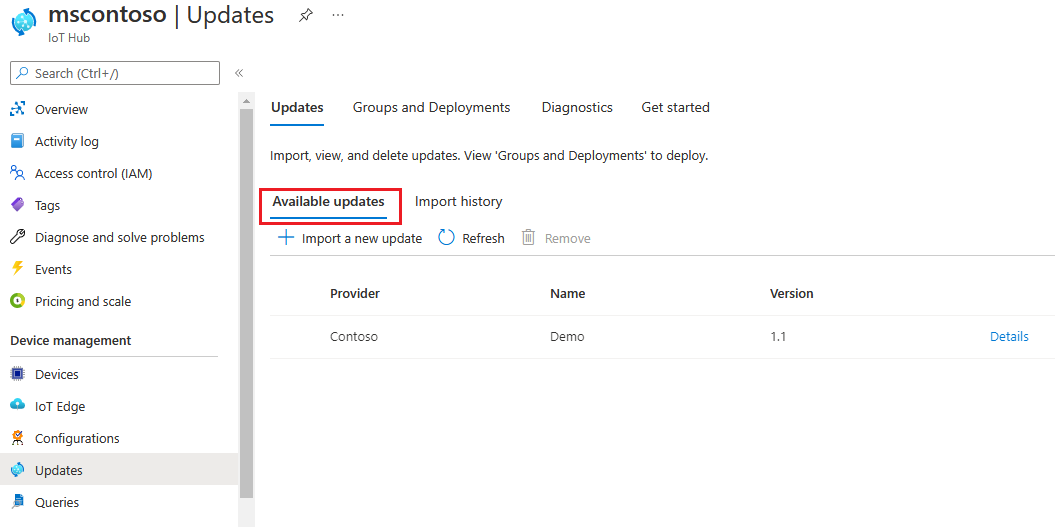Importar uma atualização à Atualização de Dispositivo para Hub IoT
Saiba como obter uma nova atualização e importá-la para a Atualização de Dispositivo para Hub IoT. Se você ainda não fez isso, não deixe de revisar os principais conceitos de importação e como preparar uma atualização a ser importada.
Pré-requisitos
- Acesso a um Hub IoT com Atualização de Dispositivo para Hub IoT habilitada.
- Um dispositivo (ou simulador) IoT provisionado para obter uma Atualização de Dispositivo no Hub IoT.
- PowerShell 5 ou posterior (inclui instalações do Linux, macOS e Windows)
- Navegadores compatíveis:
- Microsoft Edge
- Google Chrome
Importar uma atualização
Observação
As instruções a seguir mostram como importar uma atualização por meio da interface do usuário do portal do Azure. Você também pode usar as APIs de Atualização de Dispositivo para Hub IoT para importar uma atualização.
Faça logon no portal do Azure e navegue até o Hub IoT com a Atualização do Dispositivo.
No lado esquerdo da página, selecione
UpdatesemDevice Management.Selecione a guia
Updatesna lista de guias na parte superior da tela.Selecione
+ Import a new updateabaixo do cabeçalhoAvailable Updates.Selecione
+ Select from storage container. A interface do usuário das contas de Armazenamento é exibida. Selecione uma conta existente ou crie uma usando+ Storage account. Essa conta é usada por um contêiner para preparar as atualizações para importação.Após selecionar uma conta de Armazenamento, a interface do usuário dos contêineres é exibida. Selecione um contêiner existente ou crie um contêiner usando
+ Container. Esse contêiner é usado para preparar os arquivos de atualização para a importação Recomendação: use um novo contêiner cada vez que importar uma atualização para evitar a importação acidental de arquivos de atualizações anteriores. Se você não usar um contêiner novo, não deixe de excluir todos os arquivos do contêiner existente antes de concluir esta etapa.Em seu contêiner, selecione
Upload. A interface do usuário de Upload é exibida.Selecione o ícone de pasta no lado direito da seção
Filessob o cabeçalhoUpload blob. Use o seletor de arquivos para navegar até o local dos arquivos de atualização e importar o manifesto, selecione todos os arquivos e, em seguida, selecioneOpen. Você pode manter pressionada a tecla Shift e clicar para selecionar vários arquivos.Após selecionar todos os arquivos de atualização, selecione
Upload.Selecione os arquivos carregados para designá-los a serem importados. Em seguida, clique no botão
Selectpara retornar à páginaImport update.Na página Importar atualização, revise os arquivos a serem importados. Selecione
Import updatepara iniciar o processo de importação. Para resolver erros, consulte a página Solução de problemas de atualização de proxy.O processo de importação é iniciado e a tela é alterada para a seção
Import History. SelecioneRefreshpara exibir o progresso até que o processo de importação seja concluído (dependendo do tamanho da atualização, esse processo pode ser concluído em alguns minutos, mas pode levar mais tempo).Quando a coluna
Statusindicar que a importação foi bem-sucedida, selecione o cabeçalhoAvailable Updates. Agora a atualização importada deve estar presente na lista.
Para importações com APIs
Além de importar por meio do portal do Azure, você também pode importar uma atualização programaticamente:
- Usando
Azure SDKpara .NET, Java, JavaScript ou Python - Usando Importar atualização da API REST
- Usando módulos de exemplo do PowerShell
Observação
Confira funções de usuário de atualização de dispositivo e acesso para a permissão de API necessária.
Arquivos de atualização e manifesto de importação devem ser carregados em um contêiner do Azure Storage Blob para staging. Para importar os arquivos preparados, forneça a URL do blob ou a SAS (Assinatura de Acesso Compartilhado) dos blobs particulares para a API de Atualização de Dispositivo. Se estiver usando uma SAS, não deixe de fornecer uma janela de expiração de três horas ou mais.
Dica
Para carregar grandes arquivos de atualização para o contêiner do Azure Storage Blob, você pode usar um dos seguintes para melhorar o desempenho: